これまであった、「外観モード」の「ライト」や「ダーク」ではアプリの使用時の背景などの色が変わっていましたが、
iOS/iPadOS 18からはホーム画面に表示されるアイコンの表示モードも変更できるようになりました。
「外観」モードを「ダーク」で使用しているとiOS18にアップデートしたときに自動的にアイコンも「ダーク」で表示されます。
以下の手順で、これまで同様「外観」モードを「ダーク」のままアイコン表示を「ライト」で表示できます。
ダークモードのアイコン
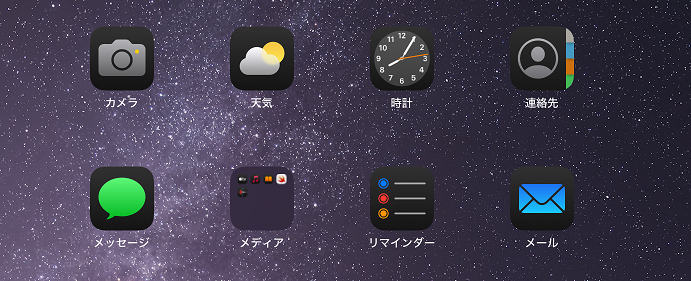
ライトモードのアイコン
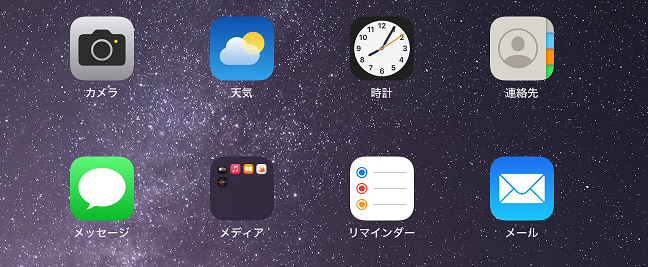
1.ホーム画面で、画面上の空きスペースのどこかを長押しする。
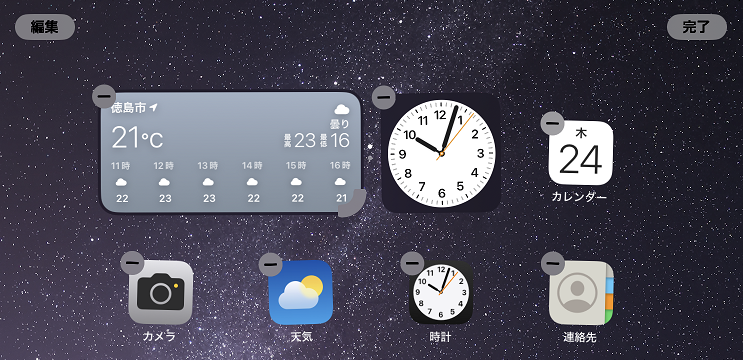
アイコンやダッシュボード以外の空きスペースを数秒長押ししてください。アイコンの左上に[-]マークがついて揺れだし、画面左上に[編集]ボタンが表示されます。
2.左上の編集ボタンを押すと表示されるメニューで「カスタマイズ」をタップする。
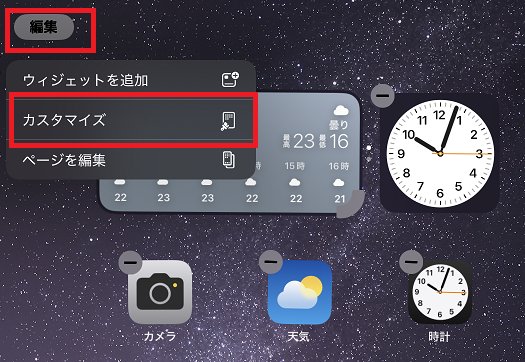
3.画面下にカスタマイズウィンドウが表示されるので「ライト」を選ぶ。
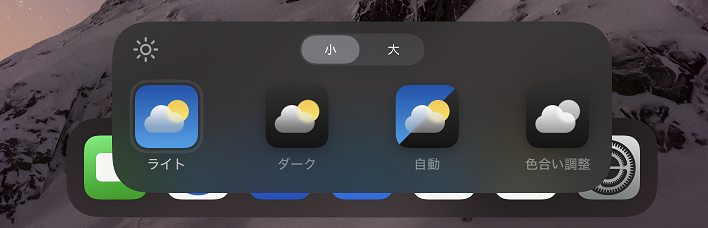
他にもアイコンのサイズなども変更できるので好みの表示方法を選んでください。